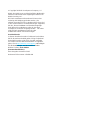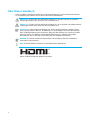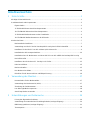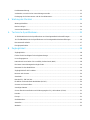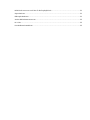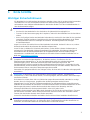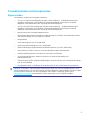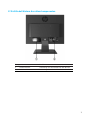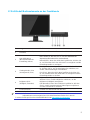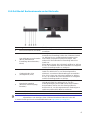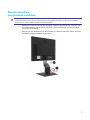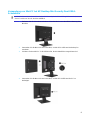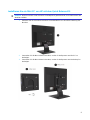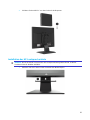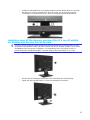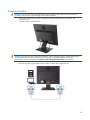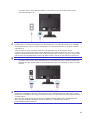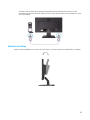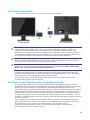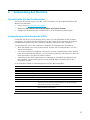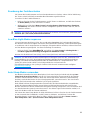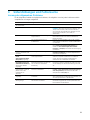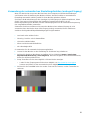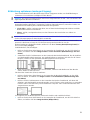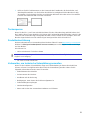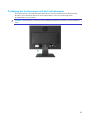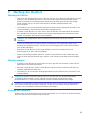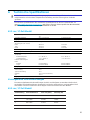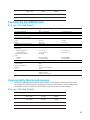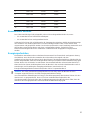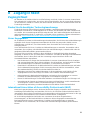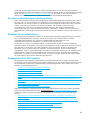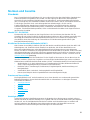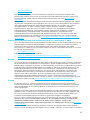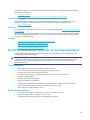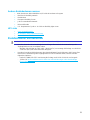HP P204 19.5-inch Monitor Benutzerhandbuch
- Kategorie
- Fernseher
- Typ
- Benutzerhandbuch
Dieses Handbuch eignet sich auch für

Benutzerhandbuch

© Copyright 2018 HP Development Company, L.P.
HDMI, das HDMI-Logo und High Definition Multimedia
Interface sind Marken oder eingetragene Marken von
HDMI Licensing LLC.
Die hierin enthaltenen Informationen können ohne
vorherige Ankündigung geändert werden. „Die
einzigen Garantien für HP Produkte und Services sind
in den ausdrücklichen Garantieerklärungen aufgeführt,
die den„ diesen Produkten und Services beigefügt
sind. Nichts hier enthaltenes sollte als Ausdruck
zusätzlicher Garantien ausgelegt werden. HP haftet
nicht für hierin enthaltene technische oder
redaktionelle Fehler oder Auslassungen.
Produkt hinweis
In diesem Handbuch werden Funktionen beschrieben,
die für die meisten Modelle gelten. Einige Funktionen
sind möglicherweise nicht für Ihr Produkt verfügbar.
Um auf das neueste Benutzerhandbuch zuzugreifen,
gehen Sie zuhttp://www.hp.com/support, und befolgen
Sie die Anweisungen, um Ihr Produkt zu finden.
Wählen Sie dann User Guides
(Benutzerhandbücher).
Erste Ausgabe: November 2018
Dokument-Teilenummer: L54474-041

ii
Über Dieses Handbuch
Dieses Handbuch enthält Informationen zu den Monitorfunktionen, zur Einrichtung des Monitors,
zur Verwendung der Software und zu den technischen Spezifikationen.
WARNUNG! Es weist auf eine gefährliche Situation hin, die zum Tod oder zu schweren
Verletzungen führen kann, wenn sie nicht vermieden wird.
VORSICHT: Es weist auf eine gefährliche Situation hin, die zu leichten oder mittelschweren
Verletzungen führen kann, wenn sie nicht vermieden wird.
WICHTIG: Es weist auf die Informationen hin, die als wichtig angesehen werden, jedoch
nicht in Bezug auf die Gefahr (z. B. Meldungen zu Sachschäden). Es warnt den Benutzer,
dass die Nichteinhaltung eines Verfahrens genau wie beschrieben zum Verlust von Daten
oder zu Schäden an Hardware oder Software führen kann. Es enthält auch wichtige
Informationen, um ein Konzept zu erläutern oder eine Aufgabe auszuführen.
HINWEIS: Es enthält zusätzliche Informationen, die wichtige Punkte des Haupttextes
hervorheben oder ergänzen.
TIPP: Es bietet hilfreiche Hinweise zur Ausführung einer Aufgabe an.
MULTIMEDIA-SCHNITTSTELLE MIT HOHER DEFINITION
Dieses Produkt verfügt über HDMI-Technologie.

Inhaltsverzeichnis
1 Erste Schritte ............................................................................................... 1
Wichtiger Sicherheitshinweis ........................................................................................................................ 1
Produktmerkmale und Komponenten ........................................................................................................... 2
Eigenschaften ....................................................................................................................................... 2
17-Zoll-Modell Hintere Anschlusskomponenten ................................................................................... 3
19.5-Zoll-Modell Hintere Anschlusskomponenten ................................................................................ 4
17-Zoll-Modell Bedienelemente an der Frontblende ............................................................................ 5
19.5-Zoll-Modell Bedienelemente an der Rückseite ............................................................................. 6
Monitor einrichten ......................................................................................................................................... 7
Monitorständer installieren .................................................................................................................... 7
Verwendung von Mini-PC bei HP Desktop Mini Security Dual-VESA-Schutzhülle .............................. 8
Installieren Sie ein Mini-PC von HP mit dem Quick Release Kit .......................................................... 9
Installation der HP Lautsprecherleiste ................................................................................................ 10
Installation eines HP Monitorarms und eines Mini-PCs von HP mithilfe der Desktop Mini Security
Dual VESA-Hülle ................................................................................................................................ 11
Installieren des HP Business PC Security Lock V2-Kits .................................................................... 12
Kabel anschließen .............................................................................................................................. 13
Monitor einstellen ................................................................................................................................ 15
Den Monitor einschalten ..................................................................................................................... 16
Richtlinien für HP Wasserzeichen und Bildspeicherung .................................................................... 16
2 Verwendung des Monitors ......................................................................... 17
Herunterladen Sie der Monitortreiber ................................................................................................. 17
Verwendung des Monitormenüs (OSD) .............................................................................................. 17
Zuordnung der Funktionstasten .......................................................................................................... 18
Low Blue Light-Modus anpassen ....................................................................................................... 18
Auto-Sleep-Modus verwenden ........................................................................................................... 18
3 Unterstützungen und Fehlersuche ............................................................ 19
Lösung der allgemeinen Probleme ..................................................................................................... 19
Verwendung der automatischen Einstellungsfunktion (analoger Eingang) ........................................ 20
Bildleistung optimieren (analoger Eingang) ........................................................................................ 21
Tastensperren ..................................................................................................................................... 22

Produktunterstützung .......................................................................................................................... 22
Vorbereiten, um technische Unterstützung anzurufen ....................................................................... 22
Festlegung der Seriennummer und der Produktnummer ................................................................... 23
4 Wartung des Monitors ............................................................................... 24
Wartungsrichtlinien ............................................................................................................................. 24
Monitor reinigen .................................................................................................................................. 24
Versand des Monitors ......................................................................................................................... 24
A Technische Spezifikationen ....................................................................... 25
17-Zoll-Modell technische Spezifikationen und Voreingestellte Monitorauflösungen ........................ 25
19.5-Zoll-Modelltechnische Spezifikationen und Voreingestellte Monitorauflösungen ...................... 26
Benutzermodi aufrufen ....................................................................................................................... 27
Energiesparfunktion ............................................................................................................................ 27
B Zugänglichkeit ........................................................................................... 28
Zugänglichkeit ..................................................................................................................................... 28
Finden Sie die benötigten Technologiewerkzeuge ............................................................................. 28
Unser Engagement ............................................................................................................................. 28
International Association of Accessibility Professionals (IAAP) ......................................................... 28
Die beste Unterstützungstechnologie finden ...................................................................................... 29
Bewerten Sie Ihre Bedürfnisse ........................................................................................................... 29
Zugänglichkeit für HP Produkte .......................................................................................................... 29
Normen und Gesetze .......................................................................................................................... 30
Standards ........................................................................................................................................... 30
Mandat 376 - EN 301 549................................................................................................................... 30
Richtlinien für barrierefreie Webinhalte (WCAG) ................................................................................ 30
Gesetze und Vorschriften ................................................................................................................... 30
Vereinigte Staaten .............................................................................................................................. 30
Gesetz über Kommunikation und Videozugang des 21. Jahrhunderts (CVAA) ................................. 31
Kanada................................................................................................................................................ 31
Europa ................................................................................................................................................ 31
Großbritannien .................................................................................................................................... 32
Australien ............................................................................................................................................ 32
Weltweit .............................................................................................................................................. 32

Nützliche Ressourcen und Links für die Zugänglichkeit ..................................................................... 32
Organisationen ................................................................................................................................... 32
Bildungsinstitutionen ........................................................................................................................... 32
Andere Behindertenressourcen .......................................................................................................... 33
HP Links.............................................................................................................................................. 33
Kundendienst kontaktieren ................................................................................................................. 33
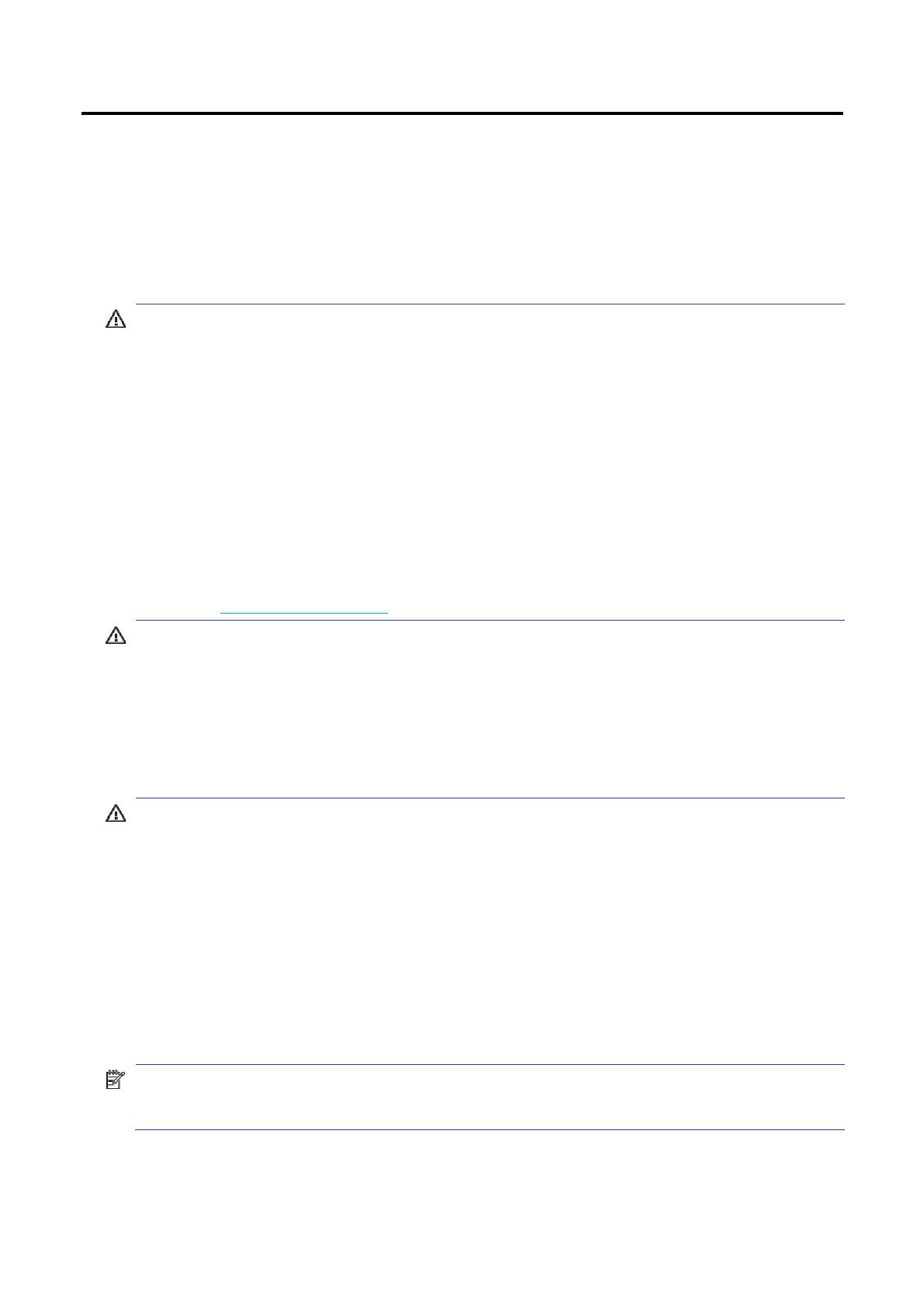
1
1 Erste Schritte
Wichtiger Sicherheitshinweis
Ein Netzkabel ist im Lieferumfang des Monitors enthalten. Wenn Sie ein anderes Kabel verwenden,
verwenden Sie nur eine Stromquelle und einen für diesen Monitor geeigneten Anschluss.
Informationen zum richtigen Netzkabelsatz für den Monitor finden Sie in den Produkthinweisen in
Ihrer Dokumentationsmappe.
WARNUNG! Um das Risiko des Stromschlags oder einer Beschädigung des Geräts zu verringern:
• Stecken Sie das Netzkabel in eine Steckdose, die jederzeit leicht zugänglich ist.
• Trennen Sie die Stromversorgung des Computers, indem Sie das Netzkabel aus der Steckdose
ziehen.
• Wenn ein 3-poliger Stecker am Netzkabel vorhanden ist, stecken Sie das Kabel in eine geerdete
(geerdete) 3-polige Steckdose. Deaktivieren Sie den Erdungsstift des Netzkabels nicht, indem
Sie beispielsweise einen 2-Pin-Adapter anschließen. Der Erdungsstift ist ein wichtiges
Sicherheitsmerkmal.
Legen Sie zu Ihrer Sicherheit nichts auf das Netzkabel oder Kabel. Ordnen Sie das so an, sodass
niemand versehentlich darauf treten oder darüber stolpern kann.
Lesen Sie den „Leitfaden für Sicherheit und Komfort, um das Risiko schwerer Verletzungen zu
verringern. Es beschreibt die richtigen Einstellungen für Arbeitsplatz, Einrichtung, Haltung und
Gesundheit sowie die Arbeitsgewohnheiten der Computerbenutzer und beschreibt wichtige
Informationen zur elektrischen und mechanischen Sicherheit. Dieses Handbuch befindet sich im
Web unter http://www.hp.com/ergo.
VORSICHT: Schließen Sie zum Schutz des Monitors sowie des Computers alle Netzkabel des
Computers und seiner Peripheriegeräte (z. B. Monitor, Drucker, Scanner) an eine Art
Überspannungsschutzgerät an, z. B. eine Steckdosenleiste oder eine unterbrechungsfreie
Stromversorgung (UPS). Nicht alle Steckerleisten bieten Überspannungsschutz. Die
Steckdosenleisten müssen speziell als diese Fähigkeit gekennzeichnet sein. Verwenden Sie eine
Steckdosenleiste, deren Hersteller eine Richtlinie zum Ersatz von Schäden anbietet, damit Sie das
Gerät ersetzen können, wenn der Überspannungsschutz ausfällt.
Verwenden Sie geeignete Möbel in der richtigen Größe, die Ihren HP LCD-Monitor ordnungsgemäß
unterstützen.
WARNUNG! LCD-Monitore, die auf Kommoden, Bücherregalen, Regalen, Schreibtischen,
Lautsprechern, Truhen oder Karren stehen, sind nicht geeignet, weil sie umfallen und Verletzungen
verursachen können.
Es ist darauf zu achten, dass alle am LCD-Monitor angeschlossenen Kabel und Kabel so verlegt
werden, dass sie nicht gezogen, gegriffen oder darüber gestolpert werden können.
Vergewissern Sie sich, dass die Gesamtstromstärke der an die Netzsteckdose angeschlossenen
Produkte die Stromstärke der Steckdose nicht überschreitet und die Gesamtstromstärke der an das
Kabel angeschlossenen Produkte die Stromstärke des Kabels nicht übersteigt. Auf dem
Leistungsschild finden Sie die Amperezahl (AMPS oder A) für jedes Gerät.
Installieren Sie den Monitor in der Nähe einer Steckdose, die Sie leicht erreichen können. Trennen
Sie den Monitor vom Netz, indem Sie den Stecker fest anfassen und aus der Steckdose ziehen.
Trennen Sie den Monitor niemals durch Ziehen am Kabel.
Lassen Sie den Monitor nicht fallen und stellen Sie ihn nicht auf einer instabilen Oberfläche auf.
HINWEIS: Dieses Produkt ist für Unterhaltungszwecke geeignet. Stellen Sie den Monitor in eine
kontrollierte Umgebung mit Licht, um Störungen durch Umgebungslicht und helle Oberflächen zu
vermeiden, die störende Reflexionen auf dem Monitor verursachen können.

2
Produktmerkmale und Komponenten
Eigenschaften
Die Monitore verfügen über folgende Funktionen:
• 43.2 cm (17 Zoll) Monitordiagonale mit 1280 x 1024 Auflösung, Vollbildunterstützung für
niedrigere Auflösungen; einschließlich einer benutzerdefinierte Skalierung für maximale
Bildgröße unter Beibehaltung des ursprünglichen Bildverhältnisses
• 49.5 cm (19.5 Zoll) Monitordiagonale mit 1600 x 900 Auflösung, Vollbildunterstützung für
niedrigere Auflösungen; einschließlich einer benutzerdefinierte Skalierung für maximale
Bildgröße unter Beibehaltung des ursprünglichen Bildverhältnisses
• Blendschutz mit LED-Hintergrundbeleuchtung
• Breiter Betrachtungswinkel ermöglicht die Betrachtung aus sitzender oder stehender Position
oder beim Bewegen von einer Seite zur anderen
• Neigefunktion
• VGA-Videoeingänge (nur 17-Zoll-Modell)
• DisplayPort Videoeingänge (nur 19.5-Zoll-Modell)
• HDMI-Videoeingang (High-Definition Multimedia Interface) (nur 19.5-Zoll-Modell)
• Plug-and-Play-Funktion, sofern es von Ihrem Betriebssystem unterstützt wird.
• Kabelverwaltungsfunktion zum Platzieren von Kabeln und Stränge
• OSD-Monitordarstellung in mehreren Sprachen für einfache Einstellung und
Monitoroptimierung
• Kopierschutz für HDCP (High Bandwidth Digital Content Protection) für alle digitalen Eingänge
(nur 19.5-Zoll-Modell)
• Energiesparfunktion zur Erfüllung der Anforderungen für einen reduzierten Stromverbrauch
HINWEIS: Sicherheits- und behördliche Informationen finden Sie in den Produkthinweisen in Ihrer
Dokumentationsmappe. Um auf die neuesten Benutzerhandbücher oder Handbücher für Ihr Produkt
und die neuesten Versionen von HP Programmen und Treibern zuzugreifen, gehen Sie zu
http://www.hp.com/support und befolgen Sie die Anweisungen, um Ihr Produkt zu finden.

3
17-Zoll-Modell Hintere Anschlusskomponenten
Komponente Funktion
1 Stromanschluss Verbindung des Stromkabels mit dem Monitor
2 VGA-Anschluss Verbindung des VGA-Kabels mit dem Monitor

4
19.5-Zoll-Modell Hintere Anschlusskomponenten
Komponente Funktion
1 Stromanschluss Verbindung des Stromkabels mit dem Monitor
2 HDMI-Anschluss Verbindung des HDMI-Kabels mit dem Monitor
3 DisplayPort-Anschluss Verbindung des DisplayPort-Kabels mit dem
Monitor
4 VGA-Anschluss Verbindung des VGA-Kabels mit dem Monitor

5
17-Zoll-Modell Bedienelemente an der Frontblende
Steuerung Funktion
1
Menu/Select (Menü /
Auswahl)
OSD-Menü öffnen oder Elemente im OSD-Menü auswählen.
2
Auto Adjustment
/Minus(Automatische
Einstellung / Minus)
Auto Adjustment (Automatische Einstellung): Wenn das OSD-
Menü inaktiv ist, drücken Sie es, um eine automatische
Anpassung über einen VGA vorzunehmen.
Minus(Minus): Wenn das OSD-Menü geöffnet ist, drücken Sie
es, um rückwärts durch das OSD-Menü zu navigieren und die
Einstellungsstufen zu verringern.
3
Viewing Modes / Plus
(Anzeigemodi / Plus)
Viewing Modes (Anzeigemodi): Wenn das OSD-Menü inaktiv
ist, drücken Sie es, um die Anzeigemodi zu aktivieren, um
andere Videoeinstellungen auszuwählen.
Plus (Plus): Wenn das OSD-Menü geöffnet ist, drücken Sie
es, um vorwärts durch das OSD-Menü zu navigieren und die
Einstellungsstufen zu erhöhen.
4
Brightness /Exit
(Helligkeit / Beenden)
Brightness (Helligkeit): Wenn das OSD-Menü inaktiv ist,
drücken Sie es, um die Helligkeit zu aktivieren, um die
Brightness (Helligkeit) anzupassen.
Exit (Beenden): Wenn das OSD-Menü geöffnet ist, drücken
Sie es, um die vorgenommenen Änderungen zu speichern
und das OSD-Menü zu verlassen.
5 Power (Ein/Aus) Schalten Sie den Monitor ein oder aus.
HINWEIS: Die Tasten 2 bis 4 können vom Benutzer her unterschiedliche Funktionen zuweisen.
Informationen zum Anzeigen eines OSD-Menüsimulators finden Sie in der HP
Customer Self Repair Services-Medienbibliothek unter http://www.hp.com/go/sml.

6
19.5-Zoll-Modell Bedienelemente an der Rückseite
Steuerung Funktion
1 Menu/ Select (Menü / Auswahl)
OSD-Menü öffnen oder Elemente im OSD-Menü
auswählen.
2
Auto Adjustment or Information
/Minus (Automatische
Einstellung oder Information /
Minus)
Auto Adjustment or Informati (Informationen oder
automatische Einstellung): Wenn das OSD-Menü inaktiv
ist, drücken Sie es, um die Monitorinformations-OSD
unter HDMI / DisplayPort-Quelle anzuzeigen, oder
nehmen Sie die automatische Einstellung unter VGA-
Quelle vor.
Minus(Minus): Wenn das OSD-Menü geöffnet ist, drücken
Sie es, um rückwärts durch das OSD-Menü zu navigieren
und die Einstellungsstufen zu verringern.
3
Viewing Modes / Plus
(Anzeigemodi / Plus)
Viewing Modes (Anzeigemodi): Wenn das OSD-Menü
inaktiv ist, drücken Sie es, um die Anzeigemodi zu
aktivieren, um andere Videoeinstellungen auszuwählen.
Plus (Plus): Wenn das OSD-Menü geöffnet ist, drücken
Sie es, um vorwärts durch das OSD-Menü zu navigieren
und die Einstellungsstufen zu erhöhen.
4
Next Active Input/Exit
(Nächster aktiver Eingang /
Beenden)
Next Active Input (Nächster aktiver Eingang): Wenn das
OSD-Menü inaktiv ist, drücken Sie es, um den
Videosignaleingang unter HDMI-Quelle umzuschalten.
Exit (Beenden): Wenn das OSD-Menü geöffnet ist,
drücken Sie es, um die vorgenommenen Änderungen zu
speichern und das OSD-Menü zu verlassen.
5 Power (Ein/Aus) Schalten Sie den Monitor ein oder aus .
HINWEIS: Die Tasten 2 bis 4 können vom Benutzer her unterschiedliche Funktionen zuweisen.
Informationen zum Anzeigen eines OSD-Menüsimulators finden Sie in der HP
Customer Self Repair Services-Medienbibliothek unter http://www.hp.com/go/sml.

7
Monitor einrichten
Monitorständer installieren
VORSICHT: Berühren Sie nicht die Oberfläche des LCD-Monitors. Druck auf der Platte kann zu
ungleichmäßiger Farbe oder Desorientierung der Flüssigkristalle führen. In diesem Fall wird der
Monitor nicht in den normalen Zustand wiederhergestellt.
1. Befestigen Sie den Sockel mit dem Standfuß, indem Sie die Mittellöcher ausrichten und
nach unten drücken, bis Sie ein Klicken hören, wobei es bedeutet, dass der Standfuß
und Sockel verriegelt ist.
2. Drücken Sie den Monitorkopf auf den Standfuß. Sie werden einen Klick hören, wenn der
Monitorkopf und der Standfuß eingerastet ist.

8
Verwendung von Mini-PC bei HP Desktop Mini Security Dual-VESA-
Schutzhülle
HINWEIS: Wenn Ihr Monitor nicht mit einer Mini Security Dual VESA-Hülle geliefert wurde, ist
dieses Produkt auf der HP Website erhältlich.
1. Entfernen Sie die Schrauben mit einem Schraubendreher von der VESA-Halterung des
Monitors.
2. Verwenden Sie die M4xL-10-mm-Schrauben, um die VESA-Hülle am Monitorkopf zu
montieren.
3. Schieben Sie den Mini-PC in die VESA-Hülle, bis die Mittellöcher ausgerichtet sind.
4. Verwenden Sie die M4xL-10-mm-Schrauben, um die VESA-Hülle am Mini-PC zu
befestigen.

9
Installieren Sie ein Mini-PC von HP mit dem Quick Release Kit
HINWEIS: Wenn Ihr Monitor nicht mit einem Schnellspanner geliefert wurde, ist Produkt auf der HP
Website erhältlich.
1. Entfernen Sie die Schrauben mit einem Schraubendreher von der VESA-Halterung des
Monitors.
2. Verwenden Sie die M4xL12mm-Schrauben, um den Schnellspanner am Mini-PC zu
befestigen.
3. Verwenden Sie die M4xL10mm-Schrauben, um den Schnellspanner am Monitorkopf zu
befestigen.

10
4. Schieben Sie den Mini-PC von oben in den Schnellspanner.
Installation der HP Lautsprecherleiste
HINWEIS: Wenn Ihr Monitor nicht mit einer HP Lautsprecherleiste geliefert wurde, ist dieses
Produkt auf der HP Website erhältlich.
1. Entfernen Sie eine Leiste von der Unterseite des Monitorkopfes

11
2. Richten Sie die Mittellöcher der Lautsprecherleiste und des Monitorkopfs aus, drücken
Sie dann nach oben und schieben Sie ihn nach rechts, um die Lautsprecherleiste
anzubringen. Sie werden Klick hören, wenn die Lautsprecherleiste eingerastet ist.
Installation eines HP Monitorarms und eines Mini-PCs von HP mithilfe
der Desktop Mini Security Dual VESA-Hülle
HINWEIS: Wenn Ihr Monitor weder mit einem HP Einzelmonitorarm noch mit einer Mini Security
Dual VESA-Hülle geliefert wurde, sind diese Produkte auf der HP Website erhältlich. Der Arm des
Einzelbildschirms ist nur durch GS gestützt . Für Anwendung ist es nur mit dem UL und GS
gekennzeichneten Wandgestell möglich. The total weight of bracket and Mini PC is 3.3 kg.
1. Entfernen Sie die Schrauben mit einem Schraubendreher vom Monitorkopf.
2. Drücken Sie die Entriegelungstaste wie in der nachstehenden Grafik gezeigt.
3. Ziehen Sie den Standfuß heraus, um ihn vom Monitorkopf zu trennen.

12
4. Verwenden Sie die M4xL-10-mm-Schrauben, um die VESA-Hülle am Monitorkopf zu
befestigen.
5. Schieben Sie den Mini-PC in die VESA-Hülle, bis die Mittellöcher ausgerichtet sind.
6. Befestigen Sie den Monitorarm mit den Mx4L-10-mm-Schrauben mit dem Mini-PC in der
VESA-Hülle.
.
Installieren des HP Business PC Security Lock V2-Kits
HINWEIS: Wenn Ihr Monitor nicht mit einem HP Business Security Lock V2 Kit ausgeliefert wurde,
ist dieses Produkt auf der HP Website erhältlich.
Sie können den Monitor mit einem optionalen Kabelschloss von HP an einem festen Gegenstand
befestigen.

13
Kabel anschließen
HINWEIS: Der Monitor wird mit ausgewählten Kabeln geliefert. Nicht alle in diesem Abschnitt
gezeigten Kabel sind im Lieferumfang des Monitors enthalten.
1. Stellen Sie den Monitor an einem geeigneten und gut belüfteten Ort in der Nähe des
Computers auf.
2. Schließen Sie ein Videokabel an.
HINWEIS: Der Monitor wird automatisch ermitteln, welche Eingänge gültige Videosignale haben.
Die Eingänge können durch Drücken der Menu (Menü) ausgewählt werden, um auf das
Monitormenü (OSD) zuzugreifen und Input Control (Eingabesteuerung) auszuwählen.
• Schließen Sie ein Ende eines VGA-Kabels an den VGA-Anschluss an der Rückseite des
Monitors und das andere Ende an den VGA-Anschluss des Quellgeräts an.

14
• Schließen Sie ein Ende des Netzkabels an den Monitor und das andere Ende an eine
geerdete Steckdose an.
WARNUNG! Um das Risiko des Stromschlags oder einer Beschädigung des Geräts zu verringern:
Deaktivieren Sie nicht den Erdungsstecker des Netzkabels. Der Erdungsstecker ist ein wichtiges
Sicherheitsmerkmal. Stecken Sie das Netzkabel in eine geerdete Steckdose, die jederzeit leicht
zugänglich ist.
Trennen Sie das Gerät vom Netz, indem Sie das Netzkabel aus der Steckdose ziehen.
Legen Sie für Ihre Sicherheit nichts auf das Netzkabel oder Kabel. Ordnen Sie das so an, sodass
niemand versehentlich darauf treten oder darüber stolpern kann. Ziehen Sie nicht am Strang oder
Kabel. Wenn Sie das Netzkabel aus der Steckdose ziehen, fassen Sie das Kabel am Stecker an.
HINWEIS: Die Positionen der Anschlüsse können variieren.
• Schließen Sie ein Ende eines HDMI-Kabels an den HDMI-Anschluss an der Rückseite des
Monitors und das andere Ende an einen HDMI-Anschluss am Quellgerät an. (Nur 19.5-Zoll-
Modell)
HINWEIS: Verwenden Sie ein High-Speed HDMI-Kabel. High-Speed-HDMI-Kabel kann
Definitionen ab 1080p verarbeiten. Überprüfen Sie die Computerumgebung, wenn Sie im HDMI-
Modus kein Audio hören. Bei einigen Computern müssen Sie die Standard-Audioausgabe manuell
in HDMI ändern.
Wenn Sie den HDMI-PC-Modus verwenden möchten, müssen Sie das OS-Feld mit dem OSD-
Menü auf den PC-Modus einstellen. Wenn ein HDMI-PC verwendet wird, kann ein
Kompatibilitätsproblem auftreten.
Seite wird geladen ...
Seite wird geladen ...
Seite wird geladen ...
Seite wird geladen ...
Seite wird geladen ...
Seite wird geladen ...
Seite wird geladen ...
Seite wird geladen ...
Seite wird geladen ...
Seite wird geladen ...
Seite wird geladen ...
Seite wird geladen ...
Seite wird geladen ...
Seite wird geladen ...
Seite wird geladen ...
Seite wird geladen ...
Seite wird geladen ...
Seite wird geladen ...
Seite wird geladen ...
Seite wird geladen ...
-
 1
1
-
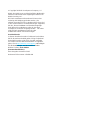 2
2
-
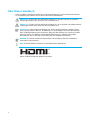 3
3
-
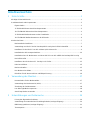 4
4
-
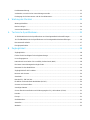 5
5
-
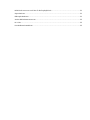 6
6
-
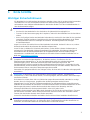 7
7
-
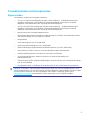 8
8
-
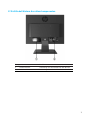 9
9
-
 10
10
-
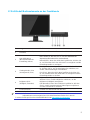 11
11
-
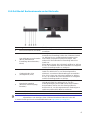 12
12
-
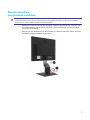 13
13
-
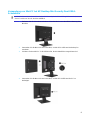 14
14
-
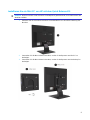 15
15
-
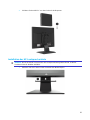 16
16
-
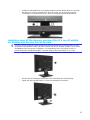 17
17
-
 18
18
-
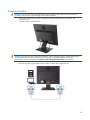 19
19
-
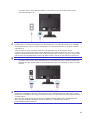 20
20
-
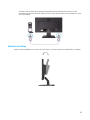 21
21
-
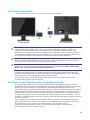 22
22
-
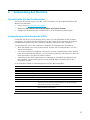 23
23
-
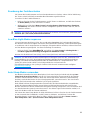 24
24
-
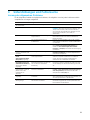 25
25
-
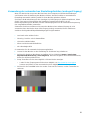 26
26
-
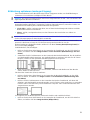 27
27
-
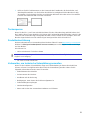 28
28
-
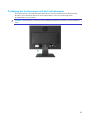 29
29
-
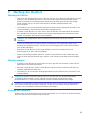 30
30
-
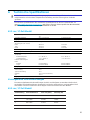 31
31
-
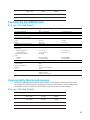 32
32
-
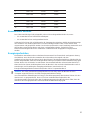 33
33
-
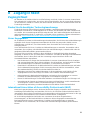 34
34
-
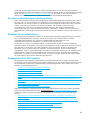 35
35
-
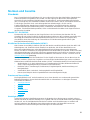 36
36
-
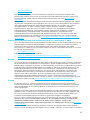 37
37
-
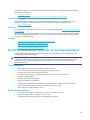 38
38
-
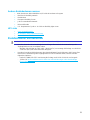 39
39
-
 40
40
HP P204 19.5-inch Monitor Benutzerhandbuch
- Kategorie
- Fernseher
- Typ
- Benutzerhandbuch
- Dieses Handbuch eignet sich auch für
Verwandte Artikel
-
HP Z27n G2 27-inch Display Benutzerhandbuch
-
HP E24u G4 FHD USB-C Monitor Benutzerhandbuch
-
HP E27d G4 QHD USB-C Conferencing Monitor Benutzerhandbuch
-
HP Z27s 27-inch IPS UHD Display Benutzerhandbuch
-
HP Z24s 23.8-inch IPS UHD Display Benutzerhandbuch
-
HP DreamColor Z32x Professional Display Benutzerhandbuch
-
HP E27q G4 QHD Monitor Benutzerhandbuch
-
HP Z24n 24-inch Narrow Bezel IPS Display Benutzerhandbuch
-
HP P224 21.5-inch Monitor Benutzerhandbuch
-
HP EliteDisplay E243p 23.8-inch Sure View Monitor Benutzerhandbuch